
YouTubeでチャンネル登録をするとお気に入りのチャンネルをすぐに視聴できて便利ですよね。
動画が投稿されたら通知されるので最新の動画をすぐにチェックできます。
チャンネル登録はとても便利な機能ですが、あまり見なくなったYouTubeチャンネルを登録解除せずにそのまま放置していたり、いつの間にか何十件もチャンネル登録をしていたなんてことはありませんか?チャンネル登録の解除をしたことがない人もいるのではないでしょうか。
今回はYouTubeのチャンネル登録解除をするメリットや登録解除する方法、登録解除せずに通知をオフにする方法を詳しく解説していきます。
登録解除をして整理することでYouTubeを快適に利用できるようになるので、参考にしてみてください。
登録解除者を増やしたくない配信者の方は是非再生リストを活用してみてください。
再生リストを活用するメリットについて下記記事で詳しく解説しています。
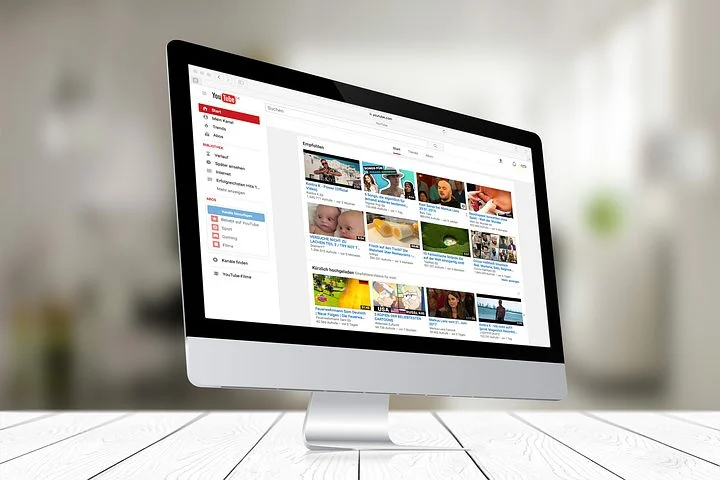
目次
登録解除する二つのメリット
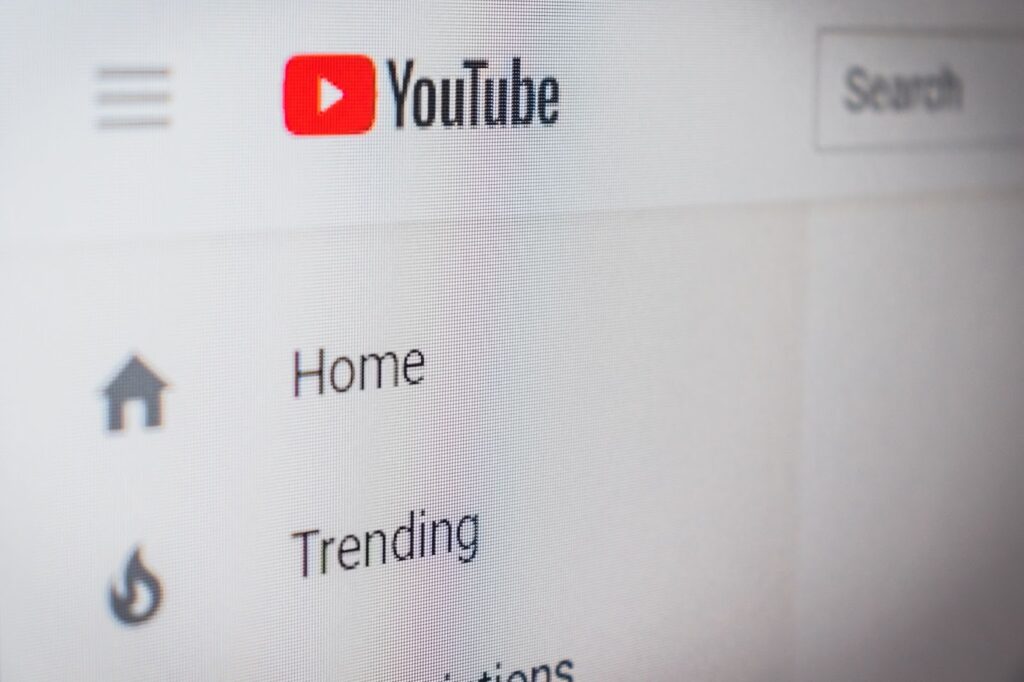
YouTubeチャンネルを登録解除するメリットを二つ紹介していきます。
・YouTubeでよく視聴するお気に入りのチャンネルの最新動画がすぐにチェックできる
視聴しなくなった登録チャンネルの最新動画が一覧に表示されたり、おすすめで表示されることがあります。あまり見なくなったチャンネルの動画が多く表示されてしまい、お気に入りのチャンネルの最新動画が埋もれてしまっている人もいるのではないでしょうか。
視聴しなくなったチャンネルを登録解除すると、お気に入りのチャンネルの最新動画や見たい動画をすぐに探すことができて、快適にYouTubeを利用できます。
・通知によって最新情報を得ることができる
YouTubeでは登録チャンネルが最新動画を投稿するとスマートフォンやPCに通知がきます。お気に入りの登録チャンネルであれば通知がくることを楽しみにしたり、通知がきたらすぐにYouTubeを開いてチェックできる便利な機能ですが、あまり見なくなったチャンネルから通知がきてもすぐにYouTubeを開いてチェックしないですよね。
通知がくることを煩わしく感じている人もいるかもしれません。登録チャンネルからの通知を一つずつオフにする方法もありますが、たくさんあると一つずつ設定するのは手間がかかってしまいます。
登録チャンネルから通知がくることを煩わしく感じていたり、視聴しなくなったYouTubeチャンネルが増えてきたときは定期的に整理するといいでしょう。
YouTubeをより快適に利用したい方はブラウザで開くことをオススメします。ブラウザで開くメリットについては下記記事をお読みください。
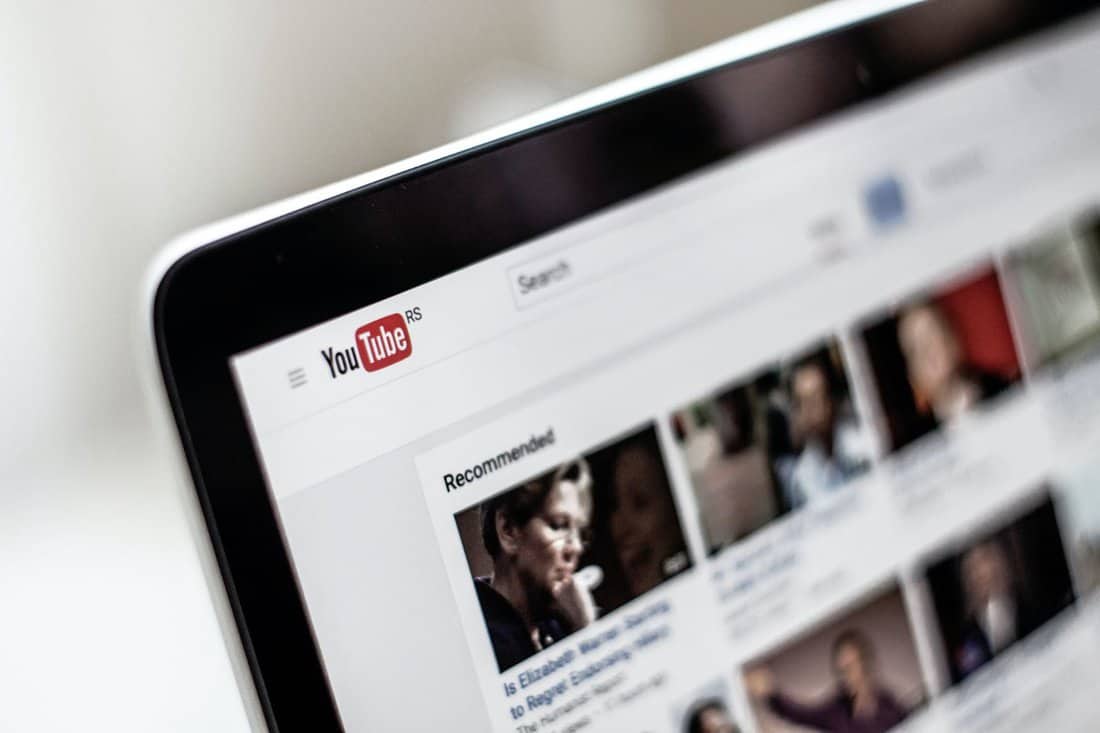
YouTubeチャンネルの登録解除方法

簡単な手順で登録解除することができます。スマートフォンアプリ、PCそれぞれの方法を解説していきます。
・スマートフォンアプリの場合
1.YouTubeアプリを開き、下部メニューの「登録チャンネル」をタップ
2.上部に表示された登録チャンネルのアイコン部分を左右にスワイプし、登録解除したいチャンネルをタップ
3.「チャンネルを表示」をタップしてチャンネルのページを表示する
4.「登録済み」をタップし下部のメニューから「登録解除」をタップし完了
・PCの場合
1.YouTubeのホームで左上の3本線をクリックしメニューを開く
2.メニューを下にスクロールし、登録チャンネル一覧から登録解除したいチャンネルをクリック
3.鈴のマークがある「登録済み」をクリックし、「登録解除」を選択
4.「(チャンネル名)のチャンネル登録を解除しますか?」と表示されるので「登録解除」をクリックし完了
動画の視聴中でも登録解除をすることができます。
チャンネル名の右にある鈴のマークをタップし「登録解除」を選択すると完了です。
YouTubeのチャンネルを簡単に登録解除する方法
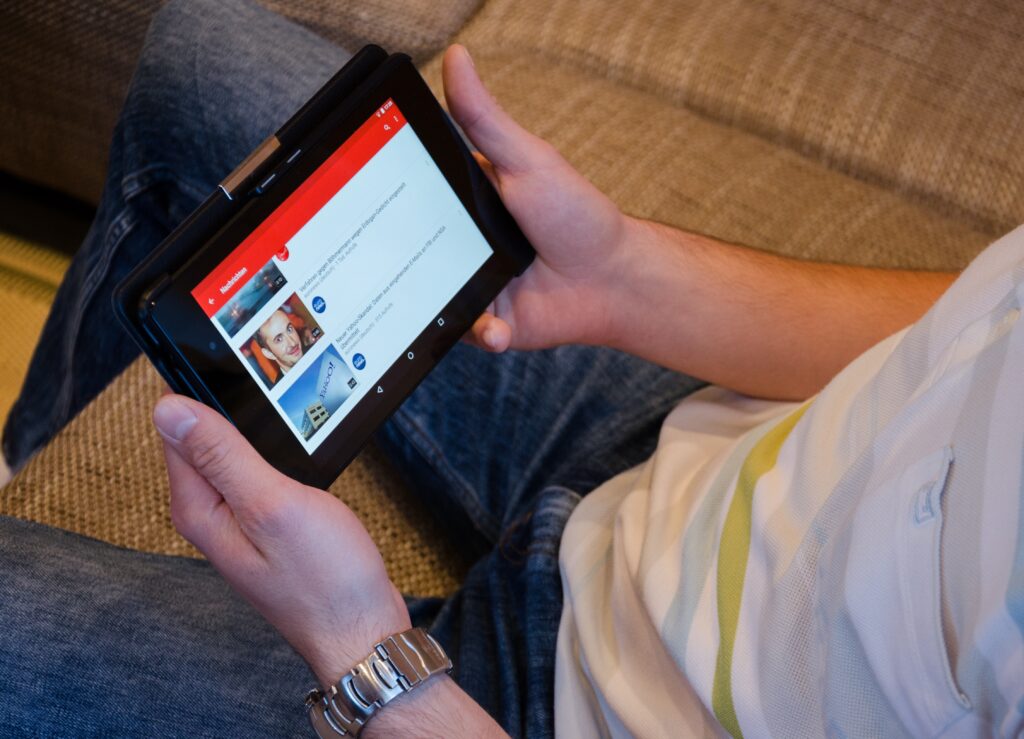
登録チャンネルが多くいくつかのチャンネルの登録解除を行いたいとき、一つ一つチャンネルのページを開いていくのは手間ですよね。
チャンネルのページを開かずに一覧から登録解除する方法を解説します。
・スマートフォンアプリの場合
1.YouTubeアプリを開き、下部メニューの登録チャンネルをタップ
2.上部に登録チャンネルのアイコンが並んでいる箇所の右にある「すべて」をタップし登録チャンネルの一覧を表示する
3.登録解除したいチャンネルの右にある鈴のマークをタップ
4.下部のメニューから「登録解除」をタップし完了
・PCの場合
1.YouTubeのホームで左上にある三本線をクリックし、メニューを開く
2.登録チャンネルをクリック
3.右上の「管理」をクリックし登録チャンネルの一覧が表示する
4.「登録済み」をクリックし「登録解除」を選択
5.「(チャンネル名)のチャンネル登録を解除しますか?」と表示されるので「登録解除」をクリックし完了
YouTubeのチャンネルを登録解除せずに通知オフ
YouTubeからの通知がロック画面に表示され誰かに見られると恥ずかしいときや、通知がきてもすぐに最新動画をチェックできないとき、時間のあるときにまとめて視聴したいときもありますよね。
YouTubeからの通知をスマートフォンのロック画面に表示したくないときは、登録解除せず通知をオフにするといいでしょう。
通知をオフにしたいチャンネルのページを開き、「登録済み」を選択すると通知を「なし」にすることができます。
一つ一つ登録チャンネルのページを開いて通知をオフに設定することもできますが、通知をオフにしたいチャンネルがいくつかある場合は、登録チャンネルの一覧から通知をオフにすることもできます。登録解除の方法と同じ手順で登録チャンネルの一覧を開いて、鈴のマークを選択して通知を「なし」に設定すると通知をオフにできます。
今あまり見ていないチャンネルは登録解除したくなるかもしれませんが、これから伸びてくるジャンルもそのまま登録解除せず通知オフの状態にしてたまに見てみるとそのチャンネルの成長具合も一緒に追うことが出来て面白いかもしれません。
今後YouTubeで伸びるであろうジャンルは下記にまとめていますのでご覧ください。

通知の種類
YouTubeの通知は3種類で、「すべて」と「カスタマイズされた通知のみ」と「なし」があります。「すべて」は動画の投稿やライブ配信に関するすべての通知が届きます。
「カスタマイズされた通知のみ」は再生履歴や動画の視聴頻度を基にYouTubeがカスタマイズして通知してくれます。「なし」を選択したチャンネルの通知は届かなくなります。
登録解除したらどうなる?
間違えて解除してしまったときなど、YouTubeのチャンネル登録解除したらチャンネル運営者に伝わってしまうのか気になる人もいるのではないでしょうか。結論として登録解除してもチャンネル運営者に通知がされることはありません。
初期の状態のまま設定を変更していなければ、登録しているチャンネルは非公開の設定になっています。非公開の設定だと登録しているチャンネルは他のユーザーに表示されなくなり、チャンネル登録者一覧にも表示されません。
チャンネル運営者は誰が登録をしていて誰が登録解除をしたのか分からないので、間違えて解除してしまったときも安心ですね。
「登録解除=否定」じゃない!登録解除でYouTubeを再発見
YouTubeを利用していると「最近あまり視聴しなくなったな…」と思うチャンネルが出てきてしまいます。そんなときにチャンネル登録解除をするのは自然なことです。
登録解除をするとチャンネルを否定しているような気持ちになる人もいるかもしれません。しかし、自分に合うチャンネルと出会うきっかけになるのです。
登録解除をすることで、ホーム画面やおすすめに表示される動画の雰囲気が変わります。これは、YouTubeが持つアルゴリズムが、視聴者の選択を反映して調整されるからです。
これにより、興味のあるジャンルの、まだ視聴したことのないクリエイターの動画が表示されるようになります。YouTubeは日々膨大な数の動画がアップロードされます。
定期的にチャンネル登録しているリストを見直して登録解除をすることで、なんとなく再生していた動画が減り、満足度が高まります。
登録解除後に気を付けたいこと
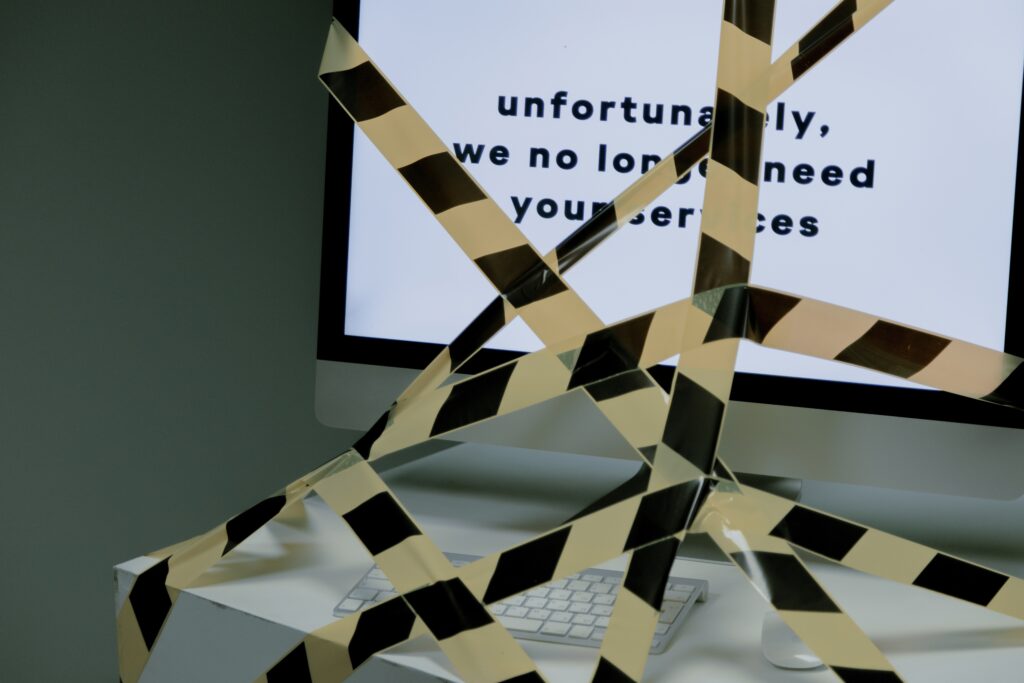
YouTubeやSNSでチャンネルを登録解除するとき、多くの人が「解除したらどうなるの?」「あとでまた見たくなったらどうする?」と不安になるものです。
登録解除自体はワンタップでできる簡単な操作ですが、その後にどんな変化があるのかを知っておくと安心です。
ここでは、登録解除をした後に注意しておきたいポイントを整理してご紹介します。
1.通知やおすすめ表示の変化を理解しておく
登録解除をすると、そのチャンネルからの新着通知は届かなくなります。特にベルマークをオンにしていた場合は通知がすべて止まるので、「更新を追いたいけど通知はいらない」という人は、解除ではなく通知設定の変更だけで十分な場合もあります。
また、登録解除後も関連動画や人気の高い動画はおすすめ欄に表示されることがあります。
完全に見えなくなるわけではないため「少し距離を置きたい」というときは、動画横にある「興味なし」や「おすすめに表示しない」を活用するとさらに快適に視聴環境を整えられます。
2.再登録はいつでもできる
登録解除をしても再びそのチャンネルを見たくなった場合はすぐに再登録できます。
方法はシンプルで、チャンネルページに行って再度「チャンネル登録」ボタンを押すだけです。登録解除や再登録を繰り返してもペナルティや制限は一切なく、視聴履歴やおすすめの表示に影響するだけなので、気軽に使い分けて問題ありません。
「解除したら二度と戻せないのでは?」と心配する必要はなく、むしろ興味の変化に合わせて柔軟に登録解除や再登録を使い分けるのが賢い使い方といえるでしょう。
3.視聴履歴や高評価は消えない
登録解除をしても、過去に視聴した履歴や「高評価」をつけた記録は消えることはありません。登録解除によって影響を受けるのはあくまで「チャンネル登録」だけです。
また、運営者側には「誰が登録解除をしたか」はわからないので、安心して自分の好みに合わせて整理できます。
YouTubeチャンネルを登録解除できないとき
YouTubeチャンネルの登録解除ができないときに考えられる原因をご紹介します。
1.アプリやブラウザが古い
YouTubeアプリやブラウザが最新バージョンでない場合、登録解除できないことがあります。古いバージョンのまま使い続けていると登録解除だけでなく他の機能も使用できないことも考えられます。アプリやブラウザは常に最新バージョンで視聴すると良いでしょう。
2.ログインしていない
Googleアカウントを持っていない場合やログインしていない「ゲスト」の状態で視聴している場合はチャンネル登録をしていない状態になっています。まずはログインをし、ログイン後に登録チャンネル一覧から登録解除を行いましょう。
3.YouTubeの不具合
YouTubeで何かしらの不具合が起きていて登録解除ができないことが考えられます。今現在YouTubeで不具合が起こっているのかをインターネット検索したり、SNSなどでも最新情報をチェックしましょう。不具合が起こっている場合は時間を置いたり、アプリやブラウザを再起動することで改善されます。改善された後に登録解除を行いましょう。
YouTubeチャンネルを非表示にしたい
チャンネル登録をしていたけれどいつの間にか動画のジャンルや方向性が変わってしまうこともあると思います。見ていて不快になるような好ましくないチャンネルや、YouTubeの規約に違反しているチャンネルは登録解除するのではなく、「ユーザーを非表示にする」または「ユーザーを報告(ブロック)」することがおすすめです。
この設定をすることでおすすめに表示されることが無くなるので、間違えてタップして再生してしまう心配もありません。もう見たくないチャンネルの場合は以下の手順で設定を行いましょう。
1.スマートフォンの場合
ブロックしたいチャンネルのページ右上にある「…」をタップし、丸に斜線の入ったマークの「チャンネルでユーザーを非表示にする」か、旗のマークの「ユーザーを報告」をタップすることで、おすすめなどのフィードに表示されなくなります。
2.ブラウザの場合
ブロックしたいチャンネルのページを開き、チャンネルの概要欄を開きます。概要の一番下までスクロールし、旗のマークの「ユーザーを報告」をクリックします。「チャンネルでユーザーを非表示にする」か「ユーザーを報告」を選択することで表示されなくなります。
まとめ

いかがでしたか?
今回はチャンネル登録解除するメリットや方法、通知をオフにする方法を詳しく解説しました。スマートフォンアプリ、PC、どちらも簡単な手順で登録解除することができます。
視聴しなくなったチャンネルを登録解除して整理することでより快適にYouTubeを視聴できそうです。通知や表示が増えるのが気になる人はお気に入りのチャンネルだけ登録する、と決めておくと良いでしょう。
YouTubeは「あなたへのおすすめ」の精度が高いので、登録チャンネル数を増やしたく無いときは登録しないまま視聴するのも一つの手です。お気に入りのチャンネルの動画が埋もれてしまわないように、定期的に登録解除して整理をしましょう。
最後まで読んでいただきありがとうございました。




